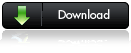Caohieu88
New Member
Hướng dẫn "MOD màn hình lúc nghe và gọi" theo ý mình
Các công cụ cần có ( Tất cả Download trong file đính kèm ở dưới ):
- Image.Converter.Plus.v7.1.9.Build.711.02 . ( Dành cho PC )
Chức năng : Tạo hoặc extract file *.MNG, hay Convert từ file *.GIF sang *. MNG
- Resedit ( Dành cho PC )
Chức năng: Tìm kiếm và thay thế địa chỉ đơn giản trong file *.RSC nhanh hơn Hex Viewer rất nhiều vì trình hiện đầy đủ các địa chỉ cần thay
Bước 1:
A. Copy các file từ trong máy UIQ ra ngoài PC bao gồm:
- File CallControl.RSC trong Z\Resource\Tele
- 2 File Operations_images_incoming.mng ( Cuộc gọi đến ) và operations_images_outgoing_voice.mng ( Cuộc gọi đi ) trong Z\Private\100051f1
B. Chạy 2 PM đã cho ở trên:
- Image.Converter.Plus.v7.1.9.Build.711.02 bản Full ( gồm có file cài và file “Patch” ^ ^ ) cài vào PC
- RESEdit bản Portable tiện lợi ko phải cài . Click vào dùng luôn
Bước 2: Chỉnh sửa file
A. Chỉnh sửa file CallControl.RSC bằng RESEdit:
Mở RESEdit add file CallControl.RSC và sửa các đường dẫn chỉ ổ Z sang C.Cụ thể như sau:
Cuộc gọi đi:
Trước: Z:\private\100051f1\operations_images_outgoing_voice.mng
Sau: C:\private\100051f1\operations_images_outgoing_voice.mng
Cuộc gọi đến:
Trước: Z:\private\100051f1\operations_images_incoming.mng
Sau: C:\private\100051f1\operations_images_incoming.mng
Hình minh họa:

B. Chỉnh sửa file MNG: Có 2 cách ( Các bạn nên dùng cách 2 là cách dễ sử dụng nhất )
Cách 1: Làm từ file gốc ( cách này hơi lằng nhằng một chút )
- Mở chương trình Image Converter Plus
- Chọn Tab Photo và add file *.MNG ở trên.
- Chọn tab Script và thông số giống như trong hình minh họa ở dưới.
- Ấn Start . Vậy là toàn bộ các file ảnh nhỏ ghép thành file *. MNG đã được Extract, bạn tha hồ chỉnh sửa lại ( Photo shop hoặc Paint net )
Hình minh họa:



Sau khi chỉnh sửa các file PNG xong thì lại làm ngược lại để làm file *.MNG như sau:
- Mở chương trình Image Converter Plus
- Chọn Tab Photo và add các file ảnh PNG đã chỉnh sửa.
- Chọn Tab Script và sửa lại thông số như trong hình minh họa để tạo ra 1 file *. MNG
- Ấn Start. Và toàn bộ các file ảnh nhỏ PNG sau sửa chữa đã được tạo thành file *.MNG duy nhất. Như vậy là bạn đã có 1 file MNG rồi, sau đó đổi lại tên giống như file gốc là Operations_images_incoming.mng ( Cuộc gọi đến ) và operations_images_outgoing_voice.mng ( Cuộc gọi đi )
Hình minh họa:


Cách 2: Là cách dễ nhất và mình khuyên các bạn nên dùng cách này đó là Convert trực tiếp từ file ảnh động *.GIF thành *. MNG
- Mở chương trình Image Converter Plus
- Chọn Tab Photo và add file ảnh GIF bạn thích vào.
- Chọn Tab Script cài đặt thông số như hình dưới.
- Ấn Start để có file *. MNG từ ảnh động ban đầu. Rất đơn giản! Sau đó đổi lại tên giống như file gốc là Operations_images_incoming.mng ( Cuộc gọi đến ) và operations_images_outgoing_voice.mng ( Cuộc gọi đi )
Hình minh họa:


Bước 3: Copy trở lại Phone theo đường dẫn:
- File CallControl.RSC copy vào C\Resource\Tele
- File Operations_images_incoming.mng và operations_images_outgoing_voice.mng copy vào : C\private\100051f1. Nếu trong Private ko có folder 100051f1 thì các bạn tự tạo ra nhé!
Vậy là xong. Không cần khởi động lại máy các bạn đã có ! Cám ơn bạn đã đọc bài viết này!!! =D> =D>
Hiện tại có một số máy sau khi dùng bị lỗi Restart vì vậy các bạn thật cẩn thận khi làm nhé. Nếu các bạn sợ file bị lỗi thì tốt nhất là dùng file mình tự làm có thể mỗi máy mỗi khác!!! Đặc biệt là các bạn mới, nên đọc kĩ trước khi làm!
Đã FIX lại toàn bộ những gì có thể là nguyên nhân gây RESTART từ đầu bài 2 đến giờ. Còn về cách làm thì ko có gì sai cả,các bạn chỉ cần làm đúng theo hướng dẫn là đủ.
KO CẦN KHỞI ĐỘNG LẠI MÁY ĐỂ TEST MÁY SẼ ĐỌC LUÔN SAU KHI CHÉP.
Chỉnh sửa cuối: